ดาวน์โหลด ติดตั้ง และอัปเดตไดรเวอร์ Arduino Nano สำหรับ Windows 7/8/10
เผยแพร่แล้ว: 2021-08-06ต้องการทราบวิธีการดาวน์โหลดไดรเวอร์ Arduino Nano สำหรับ Windows 10, 8, 7 หรือไม่? จากนั้น อ่านคู่มือการดาวน์โหลดนี้เพื่อเรียนรู้แนวทางที่ดีที่สุดในการเรียกใช้การอัปเดตไดรเวอร์
Arduino เป็นแพลตฟอร์มอิเล็กทรอนิกส์แบบโอเพ่นซอร์สที่ให้ความช่วยเหลืออย่างสมบูรณ์แก่ผู้ใช้ในการสร้างและออกแบบโครงการของตนเอง และหากต้องการใช้งานบนพีซี Windows คุณจะต้องดาวน์โหลดและติดตั้งไดรเวอร์ Arduino Nano ที่เหมาะสมที่สุด
เพราะอย่างที่คุณทราบ ไดรเวอร์เป็นส่วนสำคัญของส่วนประกอบซอฟต์แวร์ที่ช่วยให้อุปกรณ์ของคุณสามารถสื่อสารกับระบบปฏิบัติการ Windows ของคุณได้ ดังนั้นจึงเป็นเรื่องสำคัญที่จะต้องติดตั้งไดรเวอร์และอัปเดตอยู่เสมอ เพราะถ้าคุณไม่อัปเดตไดรเวอร์บ่อยๆ คุณอาจพบข้อผิดพลาดที่เกี่ยวข้อง เช่น Arduino Nano ที่ไม่รู้จัก Windows 10
ในบทความนี้ เราจะแนะนำคุณเกี่ยวกับวิธีที่ง่ายที่สุดแต่มีประสิทธิภาพในการติดตั้งไดรเวอร์ Arduino Nano ล่าสุดบนพีซี Windows 10, 8, 7 ของคุณ
วิธีง่ายๆ ในการดาวน์โหลดและติดตั้งไดรเวอร์ Arduino Nano สำหรับ Windows PC
ในการติดตั้งไดรเวอร์ Arduino Nano ที่จำเป็น ไดรเวอร์ Windows 8 โดยไม่ยุ่งยาก คุณสามารถใช้ Bit Driver Updater เป็นเครื่องมือที่ตรวจจับระบบของคุณโดยอัตโนมัติ จากนั้นจะค้นหาและติดตั้งไดรเวอร์ที่เหมาะสมที่สุดสำหรับระบบของคุณ ด้วยเครื่องมืออัปเดตไดรเวอร์นี้ คุณสามารถแก้ไขปัญหามากมายที่เกี่ยวข้องกับ Windows เช่น ข้อผิดพลาด BSOD การขัดข้องบ่อยครั้ง และอื่นๆ คลิกที่ปุ่มดาวน์โหลดด้านล่างเพื่อรับ Bit Driver Updater ฟรี
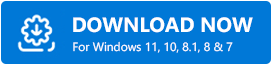
อ่านข้อมูลเพิ่มเติมเกี่ยวกับซอฟต์แวร์และวิธีการอื่นๆ ด้านล่าง
รายการวิธีการดาวน์โหลด ติดตั้ง และอัปเดตไดรเวอร์ Arduino Nano สำหรับ Windows 10, 8, 7
ดูกลยุทธ์ที่ไม่ยุ่งยากที่กล่าวถึงด้านล่างเพื่อดาวน์โหลดไดรเวอร์ Arduino nano สำหรับพีซี Windows 7, 8, 10 มาอ่านกัน!
วิธีที่ 1: ดาวน์โหลดไดรเวอร์ Arduino Nano ด้วยตนเองจากเว็บไซต์ทางการ
หากคุณมีความรู้ด้านเทคนิคที่ดี โดยเฉพาะเกี่ยวกับไดรเวอร์ Windows คุณสามารถดำเนินการอัปเดตไดรเวอร์ Arduino Nano USB ได้ด้วยตนเอง สำหรับสิ่งนี้ คุณต้องไปที่เว็บไซต์อย่างเป็นทางการของผู้ผลิต ด้านล่างนี้เป็นขั้นตอนที่คุณต้องปฏิบัติตาม:
ขั้นตอนที่ 1: ไป ที่เว็บไซต์ทางการของ Arduino
ขั้นตอนที่ 2: ตรงไปที่ตัวเลือกซอฟต์แวร์ที่ด้านบน เลือก ดาวน์โหลด จากรายการเมนูแบบเลื่อนลง
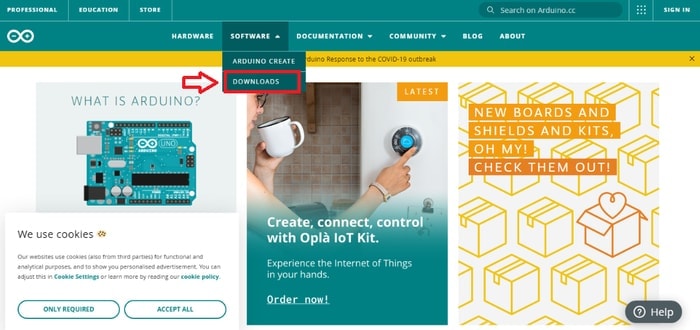
ขั้นตอนที่ 3: การดำเนินการนี้จะนำคุณไปยังหน้าดาวน์โหลด ไดรเวอร์ Arduino ด้วยเหตุนี้ คุณต้องเลือก Windows Win 7 และตัวเลือกที่ใหม่กว่า
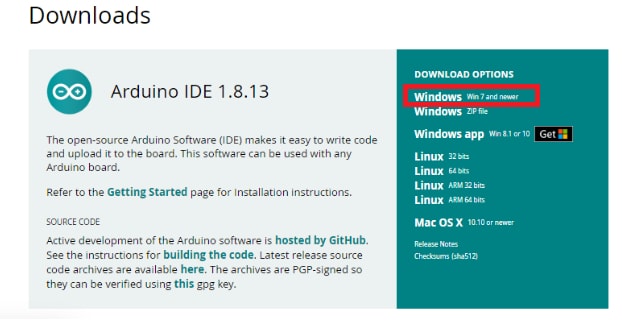
ขั้นตอนที่ 4: หลังจากนั้น คลิกที่ตัวเลือก Just Download
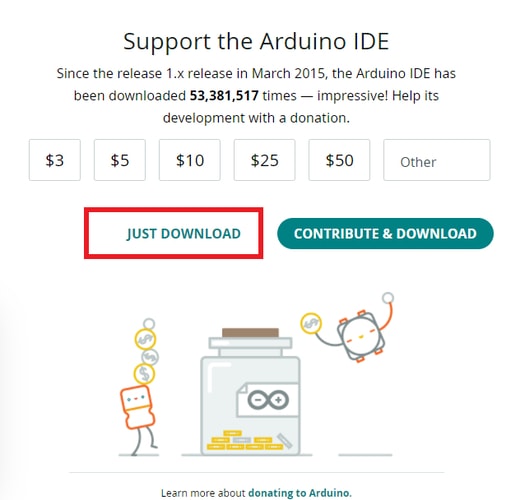
ขั้นตอนที่ 5: จากนั้น เรียกใช้ ไฟล์ที่ดาวน์โหลดและทำตามคำแนะนำบนหน้าจอเพื่อติดตั้งไดรเวอร์ Arduino Nano บนคอมพิวเตอร์ของคุณ
ขั้นตอนที่ 6: สุดท้าย รีสตาร์ท คอมพิวเตอร์เพื่อตรวจสอบการเปลี่ยนแปลงใหม่
หากคุณพบว่าวิธีนี้ค่อนข้างน่ากลัวในการดาวน์โหลดไดรเวอร์ Arduino Nano Windows 10 จากนั้นตรวจสอบวิธีการถัดไป
อ่านเพิ่มเติม: วิธีแก้ไขข้อผิดพลาด BSOD ข้อยกเว้นบริการระบบใน Windows 10
วิธีที่ 2: ใช้ตัวจัดการอุปกรณ์เพื่อติดตั้งและอัปเดตไดรเวอร์ Arduino Nano
ผู้ใช้ Windows PC หลายคนไม่ทราบว่า Windows มีโปรแกรมในตัวที่เรียกว่า Device Manager สำหรับจัดการไดรเวอร์จากระยะไกล โปรแกรมนี้สามารถอัปเดต ถอนการติดตั้ง ย้อนกลับ และปิดใช้งานไดรเวอร์ได้ กลับมาที่ประเด็นต่อไปนี้คือวิธีการติดตั้งไดรเวอร์ Arduino Nano ผ่าน Device Manager:

ขั้นตอนที่ 1: จากแป้นพิมพ์ของคุณ ให้กดปุ่ม Windows Logo และ X พร้อมกัน จากนั้นเลือก Device Manager จากรายการที่ปรากฏ
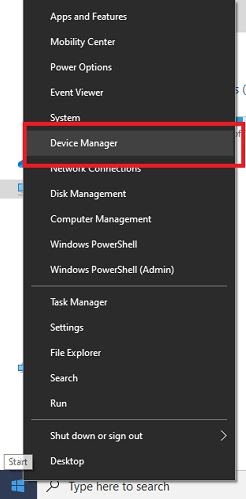
ขั้นตอนที่ 2: จากนั้นขยายหมวดหมู่ของอุปกรณ์อื่น ๆ โดย ดับเบิลคลิก ที่มัน
ขั้นตอนที่ 3: หลังจากนี้ คลิกขวาบนอุปกรณ์ Arduino Leonardo และเลือก Update Driver Software จากรายการเมนูบริบทเพื่ออัปเดตไดรเวอร์อุปกรณ์
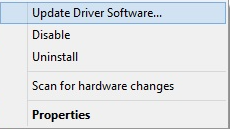
ขั้นตอนที่ 4: ข้อความแจ้งถัดไปแสดงสองตัวเลือก คุณต้องเลือกตัวเลือกแรกที่ระบุว่า ค้นหาซอฟต์แวร์ไดรเวอร์ที่อัปเดตโดยอัตโนมัติ
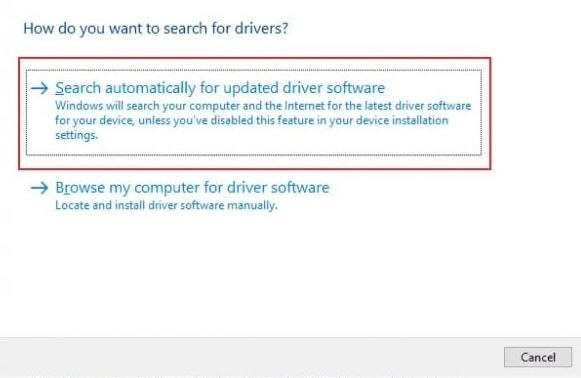
ตอนนี้ ให้รอจนกว่า Device Manager จะค้นหาและติดตั้งไดรเวอร์ที่ถูกต้องสำหรับ Arduino Nano เมื่อติดตั้งไดรเวอร์เรียบร้อยแล้ว ให้เริ่มคอมพิวเตอร์ของคุณอีกครั้งเพื่อบันทึกการเปลี่ยนแปลงใหม่
อ่านเพิ่มเติม: วิธีดาวน์โหลดและอัปเดตไดรเวอร์ Nvidia บน Windows 10
วิธีที่ 3: รับไดรเวอร์ Arduino Nano ล่าสุดโดยอัตโนมัติโดยใช้ซอฟต์แวร์ตัวอัปเดตไดรเวอร์ที่ดีที่สุด (แนะนำเป็นอย่างยิ่ง)
ซอฟต์แวร์อัปเดตไดรเวอร์จำนวนมากทำให้งานที่ยุ่งยากและท้าทายนี้ง่ายขึ้นมากโดยทำให้ทุกการดำเนินการเป็นอัตโนมัติ อย่างไรก็ตาม, ทั้งหมดไม่ปลอดภัยที่จะใช้. แต่เราพบซอฟต์แวร์ดังกล่าวที่รับรองความปลอดภัยอย่างสมบูรณ์และอัปเดตไดรเวอร์อย่างรวดเร็ว นั่นคือ Bit Driver Updater
เป็นหนึ่งในซอฟต์แวร์อัพเดตไดรเวอร์ที่ใช้มากที่สุดในบรรดาผู้ใช้พีซีทั่วโลก ซอฟต์แวร์นำเสนอคุณสมบัติที่ยอดเยี่ยมมากมาย รวมถึงการอัปเดตไดรเวอร์ด้วยคลิกเดียว การสำรองข้อมูลและการกู้คืน ตัวขยายประสิทธิภาพ ตัวกำหนดตารางเวลาการสแกน และอีกมากมาย
ซอฟต์แวร์นี้ทำงานได้อย่างราบรื่นและมีประสิทธิภาพไม่เหมือนกับซอฟต์แวร์อื่นๆ แม้แต่มือใหม่ก็สามารถใช้งานได้ง่าย ด้านล่างนี้เป็นขั้นตอนที่ต้องคำนึงถึงในการดาวน์โหลดไดรเวอร์ Arduino Nano บนพีซี Windows 10, 8, 7
ขั้นตอนที่ 1: ขั้น แรก ดาวน์โหลด Bit Driver Updater บนพีซี Windows ของคุณ คุณสามารถรับได้ฟรีจากปุ่มด้านล่าง
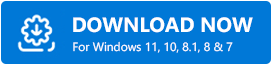
ขั้นตอนที่ 2: จากนั้น ดับเบิลคลิกที่ ไฟล์ปฏิบัติการ เพื่อเรียกใช้และดำเนินการตามคำแนะนำบนหน้าจอเพื่อสิ้นสุดการติดตั้งซอฟต์แวร์
ขั้นตอนที่ 3: หลังจากนี้ ให้เปิดซอฟต์แวร์ยูทิลิตี้และให้ Bit Driver Updater ทำการสแกนหา ไดรเวอร์ ที่ ล้าสมัย หรือใช้งานไม่ได้
ขั้นตอนที่ 4: เมื่อการสแกนเสร็จสิ้น ซอฟต์แวร์จะแสดงรายการ ไดรเวอร์ที่ล้าสมัยหรือผิดพลาด โดยละเอียดซึ่งจำเป็นต้องแก้ไข
ขั้นตอนที่ 5: ดูรายการทั้งหมดและค้นหา ไดรเวอร์ Arduino Nano จากนั้นคลิกที่ ปุ่ม Update Now ที่อยู่ข้างๆ
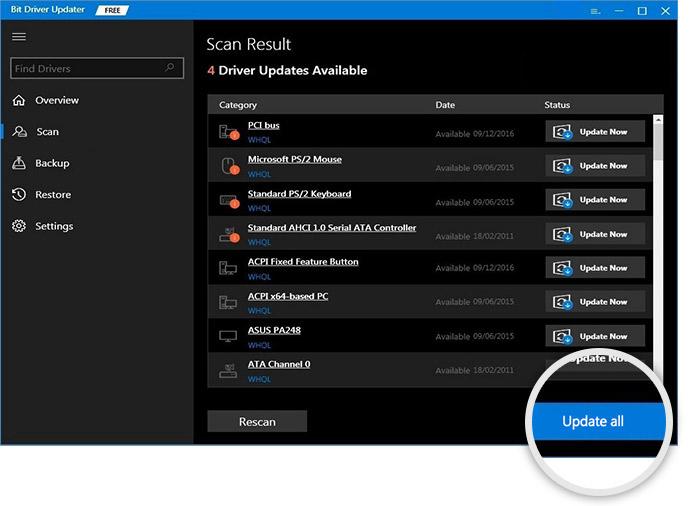
ข้อควรจำคือ Bit Driver Updater เวอร์ชันพรีเมียมช่วยให้คุณสามารถซ่อมแซมหรืออัปเดตไดรเวอร์ที่ล้าสมัย ใช้งานไม่ได้ หรือผิดพลาดได้ภายในเมาส์เพียงครั้งเดียว นอกจากนี้ เวอร์ชันพรีเมียมยังปลดปล่อยศักยภาพของซอฟต์แวร์อย่างเต็มที่ ดังนั้น คงจะดีถ้าคุณใช้รุ่นพรีเมียม
และเหนือสิ่งอื่นใด รุ่นพรีเมี่ยมมีการรับประกันคืนเงินภายใน 60 วัน ซอฟต์แวร์นี้เป็นสิ่งที่น่าสนใจที่สุดไม่ใช่หรือ? นอกจากนี้ ทีมสนับสนุนของผู้เชี่ยวชาญด้านไอทีระดับโลกพร้อมให้ความช่วยเหลือคุณตลอด 24 ชั่วโมงทุกวันไม่เว้นวันหยุด
อ่านเพิ่มเติม: วิธีแก้ไขไดรเวอร์เสียงทั่วไปที่ตรวจพบใน Windows 10
ดาวน์โหลดไดรเวอร์ Arduino Nano สำหรับ Windows 7, 8, 10: เสร็จสิ้น
เราได้พยายามสอนวิธีดาวน์โหลดและติดตั้งไดรเวอร์ Arduino Nano บน Windows PC อย่างง่ายดายผ่านคู่มือการติดตั้งนี้ หวังว่าข้อมูลที่แบ่งปันข้างต้นจะช่วยคุณได้ หากคุณมีคำถามหรือข้อสงสัยเพิ่มเติมโปรดติดต่อเราผ่านส่วนความคิดเห็นด้านล่าง
นอกจากนี้หากคุณมีข้อเสนอแนะก็แบ่งปันพวกเขาด้วยในความคิดเห็น สุดท้าย สมัครรับจดหมายข่าวของเราเพื่อดูคำแนะนำในการแก้ไขปัญหาหรือการติดตั้งเพิ่มเติม นอกจากนี้ คุณสามารถติดต่อเราผ่านโซเชียลมีเดีย: Facebook, Twitter, Instagram และ Pinterest
